Funkcja Znajdź mój w Twoim iPhonie zawiera blokadę aktywacji, która została opracowana, aby uniemożliwić każdemu dostęp do Twojego urządzenia, zwykle w przypadku jego zgubienia lub kradzieży, zabezpieczając w ten sposób Twoje dane. Daje również szansę na odzyskanie danych telefonu.
Jednak ta blokada aktywacyjna jest ogromnym problemem dla osób kupujących używane iPhone'y. Trudno im szukać sposobów jak zdjąć blokadę aktywacyjną bez poprzedniego właściciela.
Blokada aktywacji jest automatycznie włączana po aktywacji funkcji Znajdź mój. Ta blokada aktywacji zachowuje się nawet po zdalnym skasowaniu zawartości telefonu. Dopóki masz swój identyfikator Apple ID i hasło oraz masz włączoną funkcję Znajdź mój, nikt nie może uzyskać dostępu do Twojego urządzenia.
Poznaj rozwiązania, które mamy poniżej.
Jak sprawdzić blokadę aktywacji przed zakupem?Metoda 1. Usuń blokadę aktywacji przez serwer DNS Metoda 2. Usuń blokadę aktywacji bez poprzedniego właściciela (usuwanie Apple ID)Metoda 3. Skontaktuj się ze Wsparciem Apple Podsumowanie
Jak sprawdzić blokadę aktywacji przed zakupem?
Kupując używane iPhone'y, upewnij się, że otrzymujesz je od autoryzowanych sprzedawców Apple, jeśli od kogoś znajomego, upewnij się, że urządzenie nie jest już połączone z kontem poprzedniego właściciela i zostało wymazane i zresetowane.
Jak usunąć blokadę aktywacyjną bez poprzedniego właściciela?
Po wybudzeniu lub włączeniu urządzenia zobaczysz ekran z napisem „iPhone zablokowany dla właściciela”, jeśli działa na iOS 15 i nowszej wersji. To będzie trudne do odblokuj iPhone'a z problemem blokady aktywacji.
Dzieje się tak, ponieważ blokada aktywacji na każdym iPhonie jest połączona z funkcją Znajdź mój, a funkcja Znajdź mój jest całkowicie powiązana z iCloud.
Jak usunąć Apple ID (jeśli jesteś właścicielem) przed sprzedażą?
Usunięcie własnego konta i innych danych osobowych z iPhone'a przed sprzedażą lub wysłaniem do serwisu jest proste. Zawsze bądź odpowiedzialny przed przekazaniem urządzenia innej osobie lub kupującemu. Twoje informacje mogą zostać użyte przeciwko Tobie, jeśli trafią do niewłaściwego właściciela.
Wykonaj poniższe czynności, aby usunąć swój Apple ID i zresetować iPhone'a.
- Przejdź do swoich ustawień
- Kliknij swoje konto
- Przewiń w dół i wybierz wylogować się
- Podaj swoje hasło do Apple ID
- Stuknij Wyłącz
- Wróć do ustawień
- Znajdź Resetuj
- Wybierz opcję Wymaż całą zawartość i ustawienia
Metoda 1. Usuń blokadę aktywacji przez serwer DNS
Jeśli posiadasz już używanego iPhone'a i nie ma możliwości skontaktowania się z właścicielem, istnieje możliwość zaimplementowania sposobu usunięcia blokady aktywacyjnej bez poprzedniego właściciela, czyli zdjęcie blokady aktywacyjnej za pomocą serwera DNS. Jednak ten proces może być czasochłonny i mylący dla początkujących. Ale jeśli będziesz postępować zgodnie z instrukcjami, możesz odblokuj iPhone'a całkowicie i za darmo.
Ta metoda będzie wykorzystywać serwer DNS. Za każdym razem, gdy łączysz swoje urządzenie z siecią Wi-Fi, najpierw łączy się ono z dostępnymi serwerami DNS, a następnie łączy się z serwerami Apple. Nie dotrzemy do serwera Apple dla tej metody, zamiast tego przejdziemy do iCloudDNSBypass.com.
Wykonaj kroki syntezy:
- Iść do Ustawienia a następnie dotknij Wi-Fi
- Wybierz Wybierz sieć Wi-Fi
- Stuknij przycisk Początek i wybierz Ustawienia Wi-Fi
- Znajdź i dotknij „i”
- Stuknij Skonfiguruj DNS. Wybierz opcję Ręcznie, a następnie kliknij Dodaj serwer. Sprawdź odpowiedni region, korzystając z poniższych opcji:
- USA: 104.154.51.7
- Europa: 104.155.28.90
- Azja: 104.155.220.58
- Ameryka Południowa: 35.199.88.219
- Australia i Oceania: 35.189.47.23
- Wróć do strony Wi-Fi i wybierz Następna
- Stuknij kilka razy Wstecz i Dalej, aż iPhone połączy się z iCloudDNSbypass
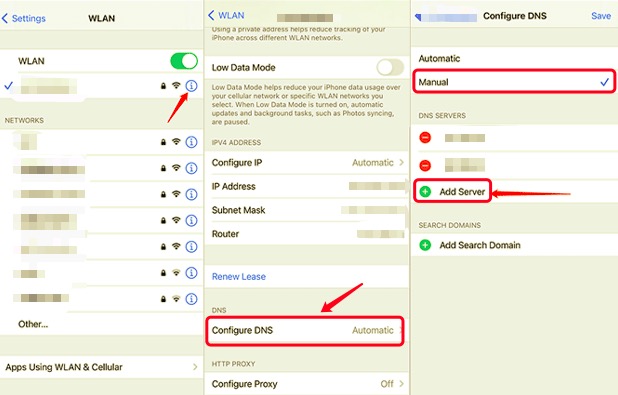
Możesz teraz zacząć korzystać z iPhone'a bez blokady aktywacji.
Metoda 2. Usuń blokadę aktywacji bez poprzedniego właściciela (usuwanie Apple ID)
Najwygodniejszym sposobem na pozbycie się blokady aktywacji bez poprzedniego właściciela jest skorzystanie z płatnej usługi, takiej jak iPhone Unlocker, Apple ID zostanie usunięty w kilka sekund, dzięki czemu możesz zacząć cieszyć się urządzeniem.
Po całkowitym usunięciu Apple ID z iPhone'a możesz teraz przejąć pełną kontrolę nad swoim urządzeniem, uzyskać dostęp do ustawień i usług iCloud i wielu innych.
Jedną z najlepszych obecnie usług iPhone Unlocker jest Odblokowywanie iOS. To oprogramowanie zapewnia wszystkie funkcje odblokowujące, których potrzebujesz, aby w pełni wykorzystać iPhone'a. Może odblokować następujące elementy:
- Identyfikator twarzy
- 4-cyfrowy kod dostępu
- Blokada aktywacji
- apple ID
- Czas ekranu
Darmowe pobieranie Darmowe pobieranie
Po wyjęciu starego Apple ID z urządzenia możesz utworzyć nowe konto i aktywować iPhone'a.
Oto pełne kroki, jak korzystać z iOS Unlocker:
Krok 1. Zainstaluj i uruchom iOS Unlocker
Najpierw pobierz oprogramowanie iOS Unlocker na twoim komputerze. Po uruchomieniu programu wybierz Usuń Apple ID z menu głównego.

Krok 2. Podłącz iPhone'a
Za pomocą kabla USB podłącz iPhone'a do komputera. W razie potrzeby stuknij Zaufaj temu komputerowi.
Krok 3. Usuń Apple ID
Przejdź do menu Usuń Apple ID i znajdź Start przycisk, aby rozpocząć usuwanie Apple ID powiązanego z urządzeniem.
Twój iPhone jest teraz odblokowany. Zacznij dostosowywać go tak, jak chcesz, aby był Twój iPhone.

Ważne notatki:
Korzystając z iOS Unlocker, musisz pamiętać o następujących rzeczach:
Powinieneś bardzo rozważyć, czy Find My jest wyłączony, czy włączony w urządzeniu.
- Jeśli usługa Lokalizator jest włączona, należy zresetować wszystkie ustawienia na iPhonie. Otwórz Ustawienia, stuknij w Ogólne, znajdź i wybierz Resetuj, a następnie wybierz Resetuj wszystkie ustawienia. W razie potrzeby podaj hasło urządzenia, aby kontynuować.
- Gdy Find My jest wyłączone, iOS Unlocker po prostu przystąpi do usuwania konta.
- Sprawdź, czy iPhone ma włączone uwierzytelnianie dwuskładnikowe. Jeśli tak, zostaniesz poproszony o weryfikację za pomocą urządzeń i numerów, które zarejestrowałeś dla tej funkcji. W przeciwnym razie możesz otworzyć Ustawienia, a następnie wybrać Apple ID, a następnie Hasło i zabezpieczenia. Przejdź do Uwierzytelniania dwuskładnikowego i włącz tę funkcję.
Krok 4. Potwierdź usunięcie
Po włączeniu z uwierzytelnianiem dwuskładnikowym wprowadź 0000 na ekranie programu, aby potwierdzić markę i model urządzenia. Następnie poprosi Cię o pobranie kompatybilnego pakietu oprogramowania układowego, klikając przycisk Start. Musisz tylko poczekać na zakończenie procesu i całkowite usunięcie Apple ID.

Metoda 3. Skontaktuj się ze Wsparciem Apple
Apple oficjalnie nie zaleca używania narzędzi innych firm do usuwania blokady aktywacji na używanych iPhone'ach. Sugerują kupowanie go tylko od autoryzowanych sprzedawców lub dzwoniąc do działu obsługi klienta Apple jeśli potrzebujesz usług odblokowywania.
Należy jednak przygotować dokumenty potwierdzające, że oficjalnie kupiłeś urządzenie od poprzedniego właściciela, przedstawiając paragony. Musisz także podać numer seryjny i IMEI iPhone'a.
Ludzie również czytają3 sposoby: jak odblokować hasło iPhone'a 6 bez utraty danychNajlepsze oprogramowanie do omijania kodów dostępu do iPhone'a w 2024 r.
Podsumowanie
Jeśli zastanawiasz się, jak usunąć blokadę aktywacji bez poprzedniego właściciela, mamy nadzieję, że ten przewodnik po artykułach ogromnie Ci pomógł. Pozbycie się blokady aktywacji jest żmudnym procesem, ponieważ jest powiązane z iCloud.
Jednak korzystanie z płatnej usługi i profesjonalnego oprogramowania z pewnością może wykonać zadanie w ciągu zaledwie kilku minut. iPhone Unlocker jest jak dotąd najlepszym oprogramowaniem do wypróbowania, gdy utkniesz z zablokowanym iPhonem.
Darmowe pobieranie Darmowe pobieranie
Posiada wszystkie niezbędne funkcje potrzebne w różnych scenariuszach, w tym blokadę aktywacji, hasło i inne.
Napisane przez Rosie
Ostatnia aktualizacja: 2022-01-20